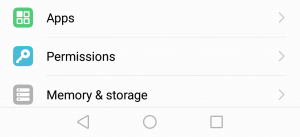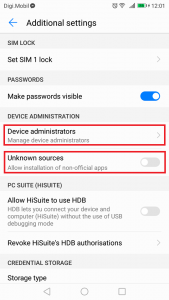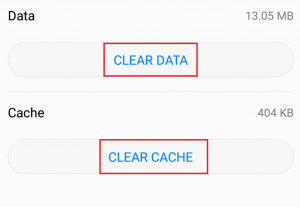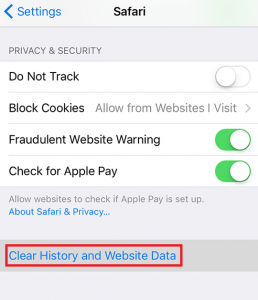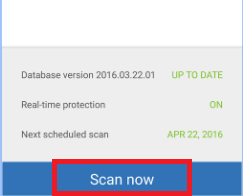Puteți da vina pe creatorii de viruși pentru multe lucruri, dar nu și pentru lipsa lor de creativitate. Programele malware sunt de toate formele și dimensiunile, dar până în prezent domeniul mobil a văzut în mare parte escroci și infractori cibernetici planificând modalități de smulgere a victimelor vulnerabile. Deoarece securitatea este strânsă, practica standard este de a utiliza un pop-up cicatricial sau emoțional pentru a înșela utilizatorii să își instaleze aplicația sau să trimită plata în schimbul unei eliminări inexistente a virusului.
Acesta este cazul cu incredibil de enervant Patru virusuri . O întâmplare obișnuită la ambele Android și ios , Four Virus este un pirat de browser furiv care încearcă foarte mult să te convingă că sistemul tău este puternic deteriorat.
Totul începe cu un mesaj pop-up care arată ca „ sistemul dvs. este puternic deteriorat de patru virusuri „. Continuă să explice cum este dispozitivul dvs. „ 28,1% deteriorate din cauza a patru virusuri dăunătoare de pe site-uri recente pentru adulți '.

Indiferent de site-urile pe care le-ați navigat, puteți fi siguri. Nu aveți virusul patru instalat pe dispozitivul dvs. și sistemul dvs. nu este deteriorat în niciun fel. Mesajul este menit să vă păcălească în instalarea unui software îndoielnic sau să solicite ajutorul unor tehnicieni falși.
Lucrul bun este că acest pirat de browser nu este capabil să atace mass-media personală, detaliile cardului sau orice alte informații vitale. În cel mai bun caz, va provoca apariția diferitelor reclame în numeroase forme, cum ar fi bannere, file noi sau ferestre pop-up care afișează același mesaj. Dacă nu te îndrăgostești de el, cea mai mare pagubă pe care o poate face este să îți deranjeze ușor activitatea de navigare. Dar dacă faceți acest lucru, vă poate induce în eroare să instalați viruși serioși precum troieni sau ransomware.
De cele mai multe ori, sunteți infectat de un pirat de browser prin intermediul unui pachet de software. Pentru a fi precis, unii dezvoltatori aleg să-și grupeze aplicațiile cu un pirat de browser, deoarece este capabil să afișeze o mulțime de reclame. Fereastra pop-up rău intenționată provine dintr-un cod javascript din browserul dvs. care este injectat atunci când instalați lucruri Surse necunoscute . Dar pachetul de software este interzis pe Google Play, deci ar trebui să fiți în siguranță dacă descărcați din limitele sale.
Deoarece nu este într-adevăr un virus, unele aplicații antivirus nu vor putea elimina acest malware, deci este posibil să fie necesar să îl faceți singur. Vă oferim o serie de ghiduri concepute pentru a vă ajuta să scăpați de cei patru virusuri. Vă rugăm să parcurgeți fiecare metodă până când veți găsi o soluție care să vă funcționeze.
Metoda 1: Dezinstalarea „Localizați patru viruși”
Dacă ați continuat și ați descărcat „software-ul de eliminare a virusului” propus în mesaj, trebuie să îl ștergem imediat. Iată cum:
- Mergi la Setări> Manager aplicații ( Aplicații ).
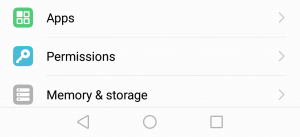
- Selectează Descărcat filtrați și navigați în jur pentru a „Localizați patru viruși” intrare.
- Dacă ați reușit să observați intrarea, atingeți-o și apăsați Dezinstalați. Deschideți browserul din nou și vedeți dacă apare fereastra pop-up.
Metoda 2: Gestionarea permisiunilor pentru Android
Dacă nu ați putut identifica intrarea asociată cu Patru virusuri sau Dezinstalați butonul a fost gri, încercați următoarea soluție:
- Mergi la Setări> Mai multe> Securitate> Administratori de dispozitive .
- Asigurați-vă că numai aplicațiile de încredere, cum ar fi dvs. Manager dispozitive Android sau Servicii Google Play aveți permisiunile potrivite pentru a vă modifica dispozitivul.
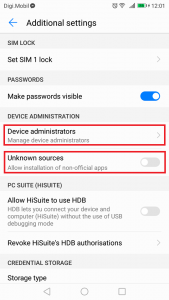
- Intoarce-te la Securitate și asigurați-vă Surse necunoscute nu este activat.
- Deschideți browserul și vedeți dacă pop-up-ul a fost tratat.
Metoda 3: Eliminarea virusului din browser (Android)
Dacă problema nu este rezolvată, să încercăm să eliminăm codul javascript care determină apariția ferestrei pop-up. Acum, deoarece acest pop nu a pătruns de fapt în sistemele dvs. de securitate, cel mai mult poate face să se ascundă în fișierele dvs. temporare. În majoritatea cazurilor, ștergerea fișierelor temporare va face ca virusul să dispară. Iată ce trebuie să faceți:
- Decideți ce browser cauzează problema. Dacă ați observat că cele patru virusuri apar pe mai multe browsere, trebuie să repetați pașii următori cu toți.
- Mergi la Setări> Mai multe Manager aplicații (aplicații) și căutați browserul care deține virusul. Dacă întâmpinați o fereastră pop-up cu browserul încorporat, poate fi necesar să aplicați Toate aplicațiile filtru pentru a putea vedea.
- Apăsați pe browser și apăsați pe Forță de oprire .
- Așteptați ca aplicația să se închidă complet, apoi apăsați pe Date clare .
- Odată ce ai scăpat de asta, atinge Ștergeți memoria cache .
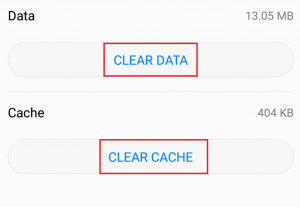
- Reporniți dispozitivul și vedeți dacă problema persistă.
Metoda 4: Eliminarea virusului din browser (iOS)
Deși este mai puțin obișnuit, este posibil să obțineți pirata browserului pe iPhone sau iPad. Vestea bună este că se întâmplă numai cu browserul Safari implicit. În acest caz, iată ce trebuie să faceți:
- Mergi la Setări> Safari și apăsați pe Sterge istoricul și Date despre site-ul web .
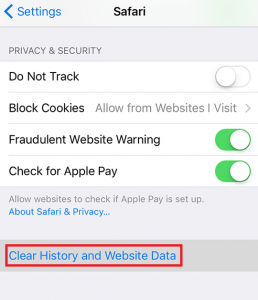
- Intoarce-te la Setări> Safari> Avansat> Date site și apăsați pe Eliminați toate datele site-ului web .
- Reporniți dispozitivul iOS și vedeți dacă problema este rezolvată.
Metoda 6: Curățarea telefonului cu Malwarebytes Anti-Malware
Din ceea ce am putut să adun de la alți utilizatori care au această problemă, Malwarebytes Anti-Malware este una dintre puținele aplicații de securitate capabile să detecteze și să elimine acest tip de pirat de browser. Dacă aveți în continuare această problemă cu cei patru virusuri, nu va strica să faceți o scanare completă și să vedeți dacă virusul este eliminat automat. Iată cum:
- descarca si instaleaza Malwarebytes Anti-Malware din Magazinul Google Play.
- Deschideți aplicația, navigați prin configurarea inițială și apăsați Scaneaza acum .
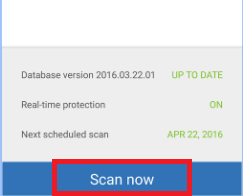
- Procesul poate dura câteva ore. După finalizare, închideți aplicația și reporniți telefonul.
- Deschideți browserul și vedeți dacă problema a fost rezolvată.